Apps Corner merupakan salah satu fitur yang ada di sistem operasi Windows Phone 8.1 update 1, fitur ini datang bersamaan dengan fitur live folder yang pernah kami bahas sebelumnya. Untuk saat ini, agar bisa menikmati fitur Apps Corner, kalian harus terlebih dulu terdaftar sebagai preview developer dan kemudian lakukan pembaruan melalui setting -> phone updates.
Cara menggunakan Apps Corner Windows Phone 8.1 sebenarnya sangat mudah, kita tinggal masuk ke menu setting untuk mengaturnya. Namun karena banyak pertanyaan seputar hal ini, maka kami akan memberikan tips langkah-demi-langkah bagaimana mengaktifkan dan menggunakan Apps Corner.
Perhatian: sebelum kalian mengikuti tutorial di bawah, pastikan peranti kalian sudah menggunakan Windows Phone 8.1 update 1.
Jika persyaratan sudah lengkap, masuk ke setting dan pilih apps corner, disitu kalian akan menemukan beberapa pilihan untuk bisa memilih apa-apa saja yang akan ditampilkan di home screen dari Apps Corner.
Yang pertama, kalian bisa memilih aplikasi dengan tap pilihan Apps. Nah disitu kalian akan melihat daftar aplikasi yangs udah terinstall pada peranti Windows Phone kamu. Pilih / checklist aplikasi-aplikasi yang akan kalian ‘izinkan’ untuk tampil di home screen dari Apps Corner. Jika sudah tap ikon centang.
Selain menampilkan aplikasi-aplikasi tertentu, kita juga bisa mengatur supaya notification center atau setting bisa tidak terlihat saat berada di Apps Corner. Untuk notification center, cukup geser ke posisi off, untuk menghilangkan fitur tersebut dari Apps Corner. Begitu juga untuk menu setting.
Di pengaturan Apps Corner, kita akan menemukan piliha ‘advanced’, dimana disitu akan ada beberapa pilihan untuk menampilkan atau menyembunyikan beberapa fitur Windows Phone seperti kamera, tombol pencarian, tombol start, tombol back serta memberikan izin atau tidak untuk mengubah ukuran tile di Apps Corner. Oh ya, kalian bisa menyimpan pengaturan ini di SD card dengan menekan tombol export to SD card.
Jika semua dirasa sudah lengkap dan sesuai dengan apa yang diinginkan, kembalilah ke pengaturan Apps Corner dan tap ikon anak panah (lunch), maka Windows Phone kamu akan berada di mode Apps Corner.
Untuk mengembalikan dari mode Apps Corner ke mode normal, cukup tekan tombol power beberapa saat seperti ketika ingin mematikan ponsel, nah jangan terburu-buru untuk swipe layar ke bawah, perhatikan dengan seksama, akan ada instruksi untuk kembali ke home screen normal, yaitu dengan swipe ke kanan.
Catatan: di beberapa peranti yang menggunakan aplikasi Live Lockscreen Beta terkadang akan mengalami layar berwarna hitam selama beberapa saat, kalian cukup menekan tombol power-off beberapa kali untuk membuatnya normal kembali. Namun jika tidak ingin mengalami hal itu, cara paling gampang adalah jangan gunakan aplikasi Live Lockscreen Beta sebagai lockscreen
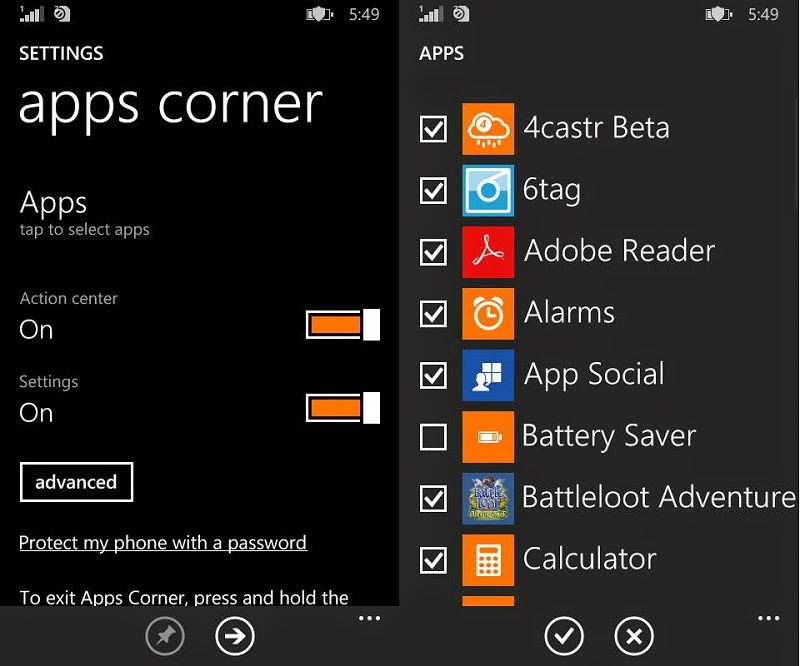
EmoticonEmoticon